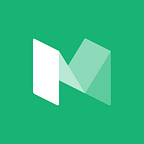Zarządzanie publikacją
3 min readFeb 10, 2015
Tworzenie nowej publikacji:
By stworzyć nową publikację, musisz:
- Nadać jej nazwę składającą się z co najmniej dwóch wyrazów.
- Dodać opis twojej publikacji.
- Przesłać avatar, klikając na ikonę aparatu w prawym menu.
Menu nazwy publikacji:
W tym miejscu możesz:
- Kliknąć na ikonę tła, by dodać lub usunąć zdjęcie w tle. Jeśli podtytuł jest mało wyraźny, użyj ciemniejszego obrazka lub przyciemnij go używając programu do edycji obrazu.
- Kliknąć na ikonę aparatu, by ustawić lub usunąć logo.
- Edytować nazwę i opis publikacji.
- Wyśrodkować lub wyrównać do lewej tytuł i podtytuł.
- Otworzyć menu klikając na strzałkę.
Menu wyglądu historii:
W tym menu możesz:
- Zdecydować jaki rodzaj tekstów będzie pojawiał się w sekcji: ostatnie (Latest), popularne (Trending) lub wyróżnione (Featured).
- Wybrać, ile tekstów będzie pojawiać się w tej sekcji.
- Ustawić tryb siatki lub listy.
- Dostosować wyświetlanie tytułów na historiach lub pod nimi.
- Dostosować rozstaw siatki.
- Usunąć całą sekcję.
Dodaj autorów i edytorów w menu bocznym:
Kliknij w strzałkę w prawym górnym rogu, by wysunąć menu. W tym menu możesz:
- Dodać avatar twojej publikacji. Będzie on widoczny na końcu każdej historii umieszczonej w publikacji. By stworzyć publikację, MUSISZ dodać avatar.
- Dodać tagi do twojej publikacji, by zoptymalizować wyszukiwanie.
- Kliknąć People, by dodać edytorów i autorów do Twojej publikacji.
- Zmienić nazwę i opis twojej publikacji.
- Kliknąć w strzałkę w dół by anulować tworzenie publikacji.
- Stworzyć i zapisać publikację.
Dodawanie sekcji:
By dodać następną sekcję na stronie głównej publikacji:
- Kliknij w przycisk „+”.
Wyróżnij tekst w publikacji:
- By wyróżnić historię w publikacji, musisz być jej edytorem/właścicielem.
- Upewnij się, że twoja publikacja ma sekcję Featured (Wyróżnione).
- Wejdź w swojego posta i kliknij Edit (Edytuj), a potem Preview/Publish (Zobacz podgląd/Opublikuj). To otworzy nowe menu:
- Użyj strzałki w dół, by wyróżnić historię (Featured).
- Kliknij Publish Changes (Opublikuj zmiany).
Zapisz i zobacz zmiany:
By zapisać zmiany i zobaczyć ich podgląd:
- Kliknij strzałkę w prawym górnym rogu, by otworzyć menu.
- Wciśnij Create (Stwórz).